怎么在Pr导出竖版视频
Pr是一款功能强大的视频编辑软件,有些用户将手机视频导入软件后会变成横板,并且导出时会在两侧出现黑边,不知道怎么在Pr导出竖版视频,接下来小编就给大家介绍一下具体的操作步骤。
具体如下:
1. 首先第一步打开电脑中的【Pr】软件。

2. 第二步导入需要编辑的视频,在弹出的【剪辑不匹配警告】窗口中根据下图所示,点击【更改序列设置】选项。
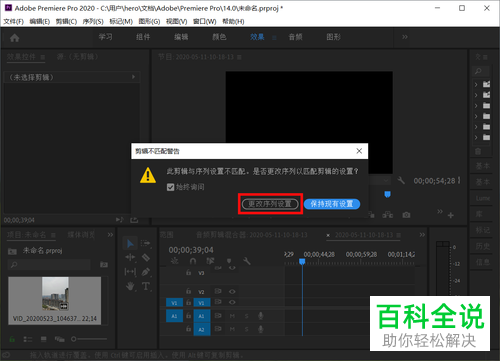
3. 第三步根据下图所示,成功将视频以原样式导入。
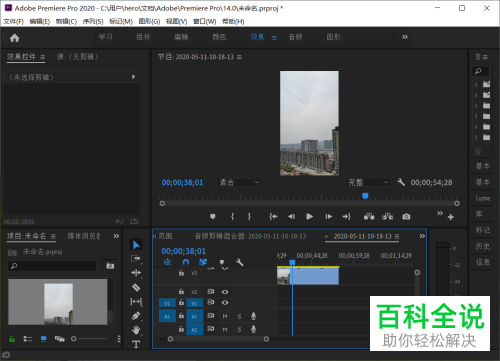
4. 第四步视频编辑完成后,依次点击【序列-序列设置】选项,在弹出的窗口中根据下图所示,查看视频的【帧大小、水平】数据。
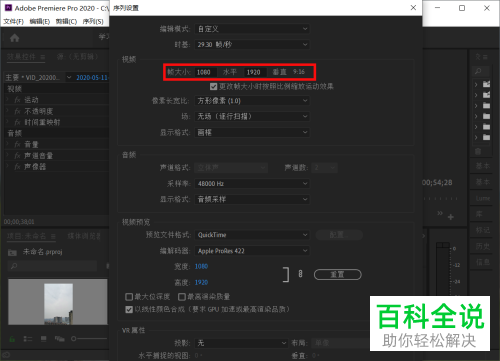
5. 第五步根据下图所示,依次点击【文件-导出-媒体】选项。
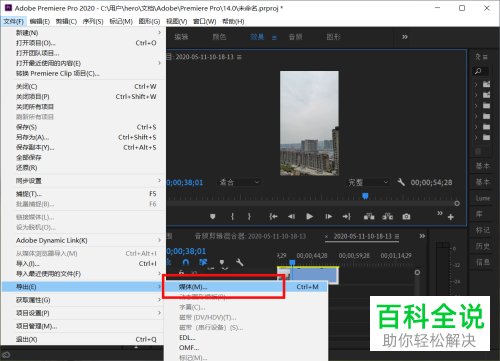
6. 第六步打开【导出设置】窗口后,根据下图所示,视频两侧充满黑边,需要修改导出视频尺寸。
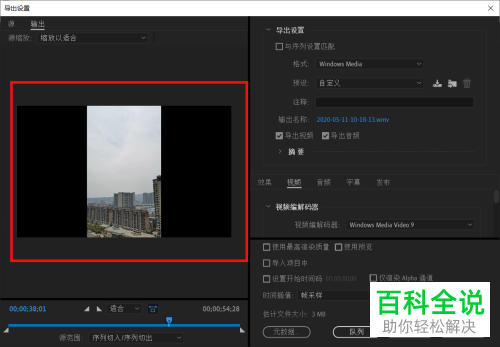
7. 最后在右侧【导出设置】窗口中,根据下图所示,将视频的【宽度、高度】分别修改为第四步中得到的数据大小,即可删除视频黑边,接着将视频导出即可。
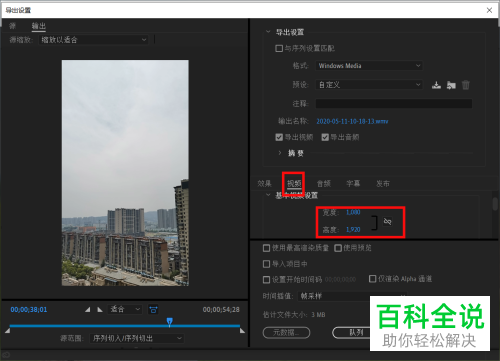
以上就是怎么在Pr导出竖版视频的方法。
赞 (0)

